VS Code使用Git管理开发项目流程
发布时间:2024年01月24日
以VSCode+远程连接虚拟机开发为例,已经配置好SSH
在Github上搜索心仪的项目,比如权限管理
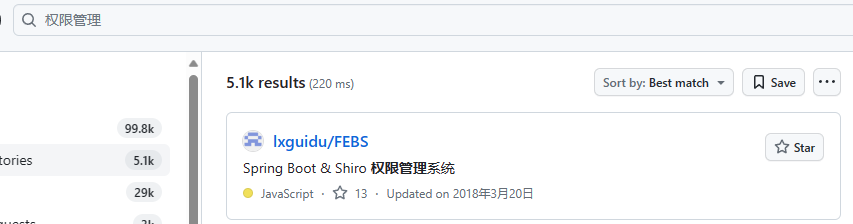
点击fork到自己账户仓库

虚拟机下创建一个目录
1)mkdir java_test
2)切换到java_test

初始化并克隆项目
1) git init:初始化仓库
2) git clone:克隆仓库
3)切换到项目目录
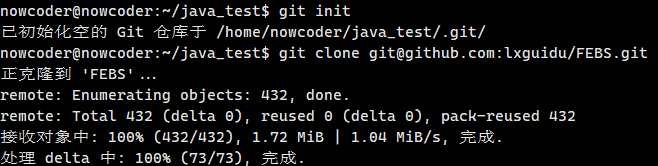

创建开发分支并查看
1)git checkout -b feature-branch
feature-branch是你要创建的分支名称,可以根据你的需求来命名
比如git checkout -b wind_dev:在本地创建了以wind_dev为名的开发分支
git status:查看当前状态
git branch: 查看目前位于哪个分支

使用编译器远程连接虚拟机打开项目
VsCode为例
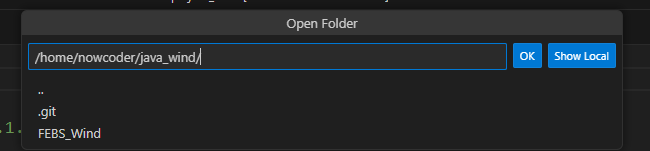
更改代码
比如我在init.sql文件新增了test_github_wind,右边会出现一个M标志
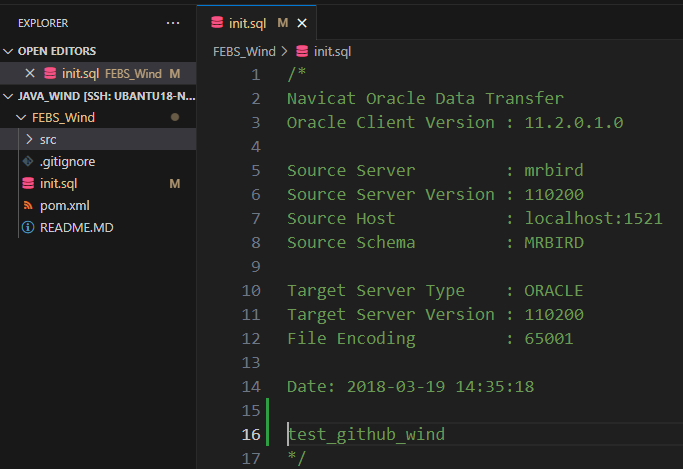
在虚拟机上就可以看到
git status:查看状态
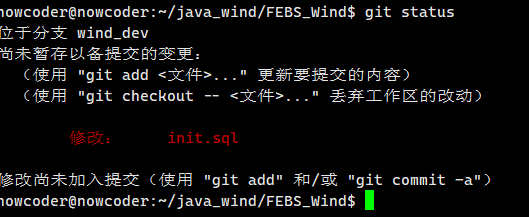
git add 添加到缓存区
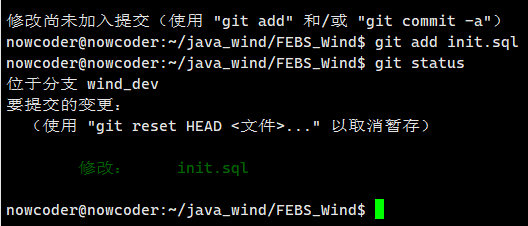
git commit -m “做了什么更改”
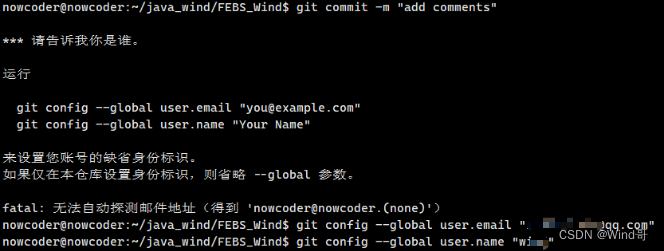
出现报错,配一下自己的邮箱和姓名即可
再次commit即可
提交到本地,然后M符号消失

切换代码到本地主分支
git chekout master

合并开发分支的代码到本地主分支
git merge dev_wind:要合并的分支代码
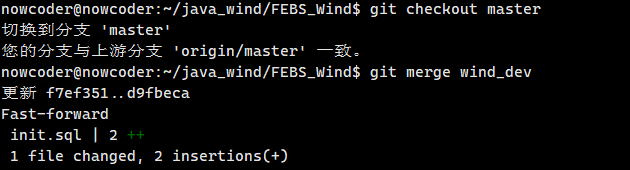
推送本地主分支到远程主分支
git push
如果分支多最好写清楚推到哪个分支,要不然就是全推送

最后在自己的github上就看到更改了
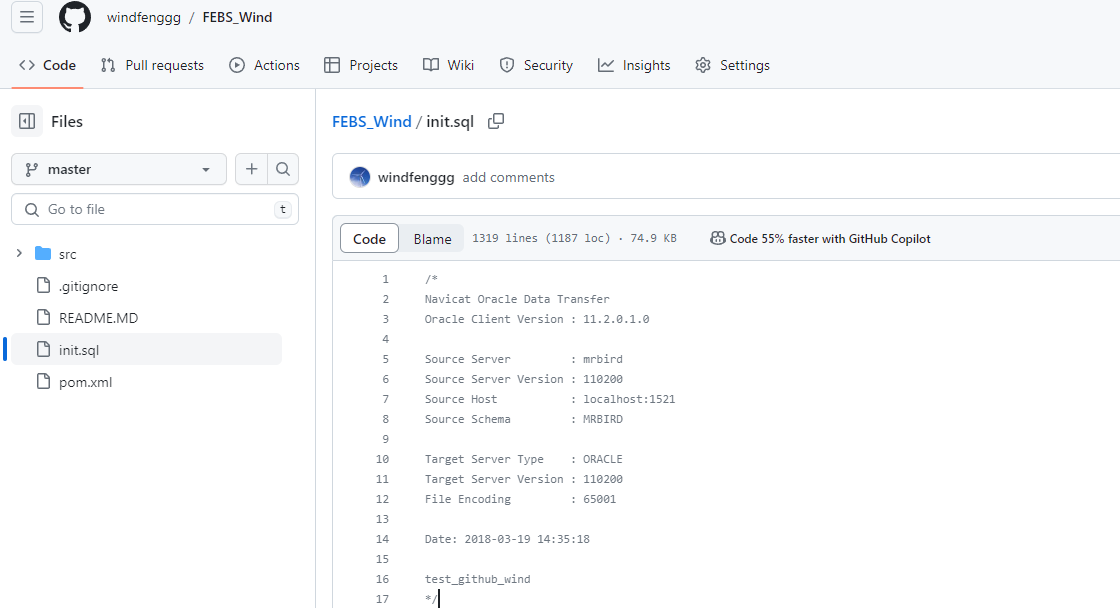
如果要给开源项目原作者提代码,提一个PR即可
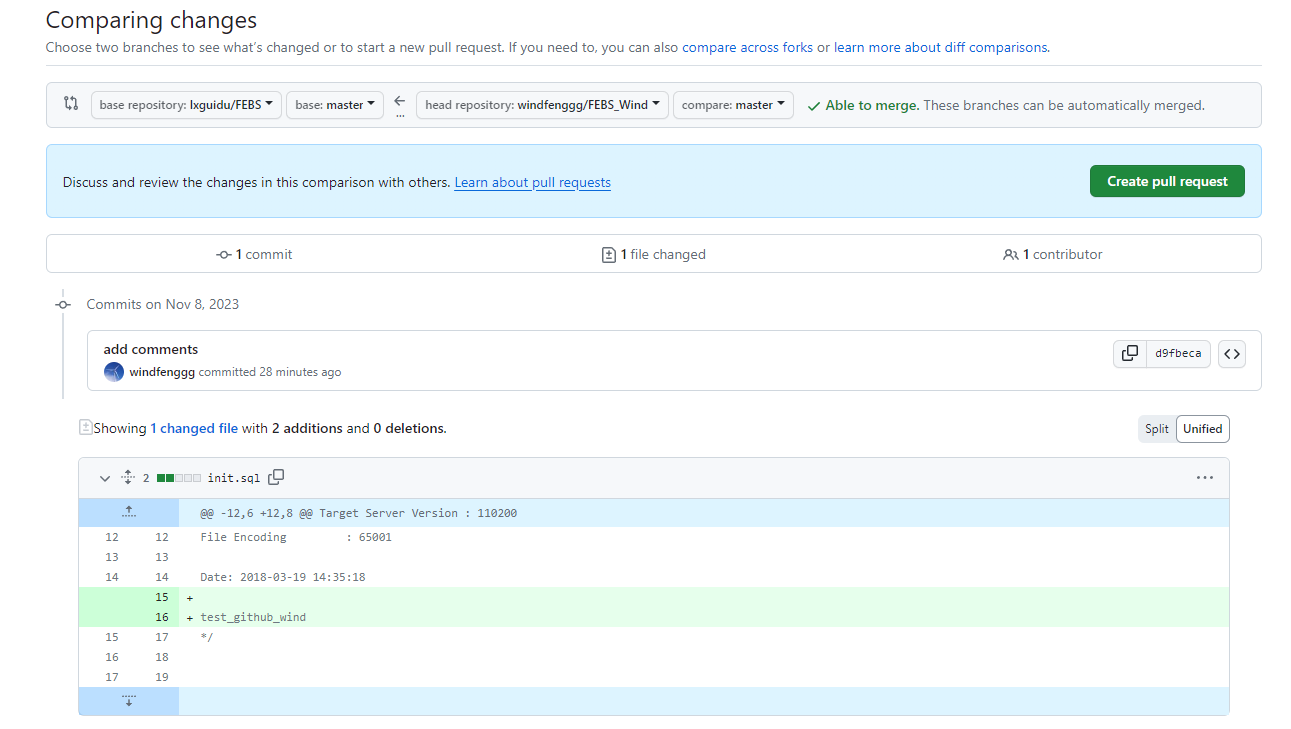
备注
远程有一个master分支
本地有一个master分支,一个dev_wind开发分支
文章来源:https://blog.csdn.net/weixin_63787588/article/details/135821392
本文来自互联网用户投稿,该文观点仅代表作者本人,不代表本站立场。本站仅提供信息存储空间服务,不拥有所有权,不承担相关法律责任。 如若内容造成侵权/违法违规/事实不符,请联系我的编程经验分享网邮箱:chenni525@qq.com进行投诉反馈,一经查实,立即删除!
本文来自互联网用户投稿,该文观点仅代表作者本人,不代表本站立场。本站仅提供信息存储空间服务,不拥有所有权,不承担相关法律责任。 如若内容造成侵权/违法违规/事实不符,请联系我的编程经验分享网邮箱:chenni525@qq.com进行投诉反馈,一经查实,立即删除!
最新文章
- Python教程
- 深入理解 MySQL 中的 HAVING 关键字和聚合函数
- Qt之QChar编码(1)
- MyBatis入门基础篇
- 用Python脚本实现FFmpeg批量转换
- SQL--case语句
- (二十三)Kubernetes系列之prometheus+grafana安装
- React Native集成到现有原生应用
- 如何在 Umi /Umi 4.0 中配置自动删除 console.log 语句?
- 爬虫案例—爬取ChinaUnix.net论坛板块标题
- HTML+CSS高频面试题
- 【算法挨揍日记】day40——712. 两个字符串的最小ASCII删除和、718. 最长重复子数组
- AVL树(超详解)
- Sectigo怎么把多个网站地址改为https
- Patt&Patel-“Introduction to Computing Systems“(1)Basic Ideas